母へ格安スマホに乗り換えを勧めてみた
【格安スマホ】【格安SIM】と聞いて、ウッとなる方へ
今の携帯電話料金、おいくらですか?
格安スマホに乗り換えれば、安いと月々2000円以内に収まるなんて話も!

UQってCMとか楽天モバイルのCMなら見たことあるけど…

それそれ!大手と言われるドコモ、au、ソフトバンク、それ以外を格安スマホって思ってもらっていいよ!

なんだかよくわからないからそのままでいいわ~

今の携帯料金みたら月々1万くらいでしょ?毎月2000円になれば8000円もお得だよ!

色々手続きする手間を考えたら月1万円もしかたないかなって…

年間で言えば8000円×12か月で約10万もお得になるんだよ?!

10万円も変わるの?!

10万あったらおかんの行きたがっている温泉だっていいホテルでいい料理食べられるよ?!

でも今使っているスマホも買い替えるほどじゃないし電話番号はそのままがいいわ

電話番号そのまま、今使っているスマホもそのままで乗り換えるのもできるんだよ!
今回の記事は
ほんとのホントに素人さんに
ソフトバンクから楽天モバイルへ
今使っているiPhoneのまま乗り換える方法
となっております!

私もパソコン音痴だけど、更にびっくりするほど初心者の実母に向けて書いたよ!!スマホ1つでできるよ!
格安スマホに乗り換える手順は?
手順を1から事細かに説明すると長くなるので、大まかな流れは以下
- 格安スマホや格安SIMを取り扱っている会社を選ぶ
- 現在使っているケータイ会社で「MNP 申し込み」を行う
- 格安スマホの会社から格安SIMカードを注文する
- 格安SIMカードが届いたら今使っているスマホに差し替える
- スタートアップガイドに従って設定をする
詳しい流れを知りたい方は目次から参照してくださいね(*’ω’*)
今回は、ソフトバンク→楽天モバイルへと番号そのまま、機種そのままで乗り換えを行いました。
スクリーンショットと共に解説していこうと思います!
格安SIMのキャリアを決める

たくさん会社があってどれがいいかわからないわ

おかん、楽天でよく買い物しているからポイントたまってるんじゃない?

重たいものを頼むくらいだから3000ポイントもたまってないわよ

それだけ貯まっていれば、楽天モバイルにしておけば携帯料金ほぼ0になる日もあるかもしれないよ!

あんたがそういうなら楽天モバイルにしておくわ
楽天モバイル推しってわけではないのですが、私個人としても楽天経済圏に入っているので母にも勧めました。また、母の生活区域が楽天モバイルの基地局圏内というのも決定したポイントでした。
- 楽天モバイルなら楽天ポイントで携帯料金を支払える!
- 楽天モバイルを選ぶのであれば基地局圏内か確認を!
実際にソフトバンクから楽天モバイルに乗り換え
母を楽天モバイルに乗り換えるための説得が完了したので、実際にソフトバンクから楽天モバイルに乗り換えてみました!
実際のスマホ画面のスクリーンショットと一緒に確認していきます。

まず、楽天市場のアプリからでも、ブラウザからでも楽天モバイルの広告があると思うのでそちらをクリックすると、こういった画面が出てきます。
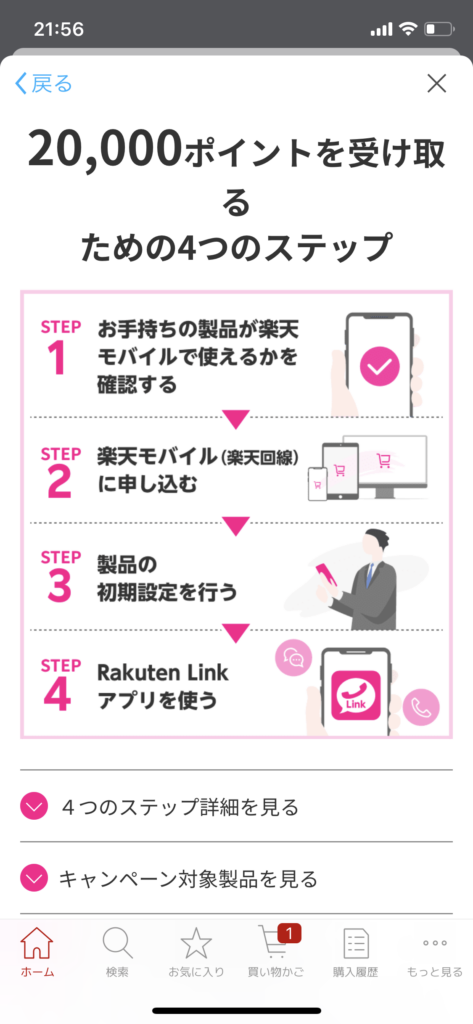
楽天の場合、キャンペーンのエントリーで様々なポイント還元が受けられることがあります!
ただしそのほとんどがエントリー必須です!(後からエントリーだとダメな場合が多い)

エントリーをわすれずに!
今回の場合、携帯電話の番号はそのままが良いとのことなので『乗り換え(MNP)お申込み』をタップします。
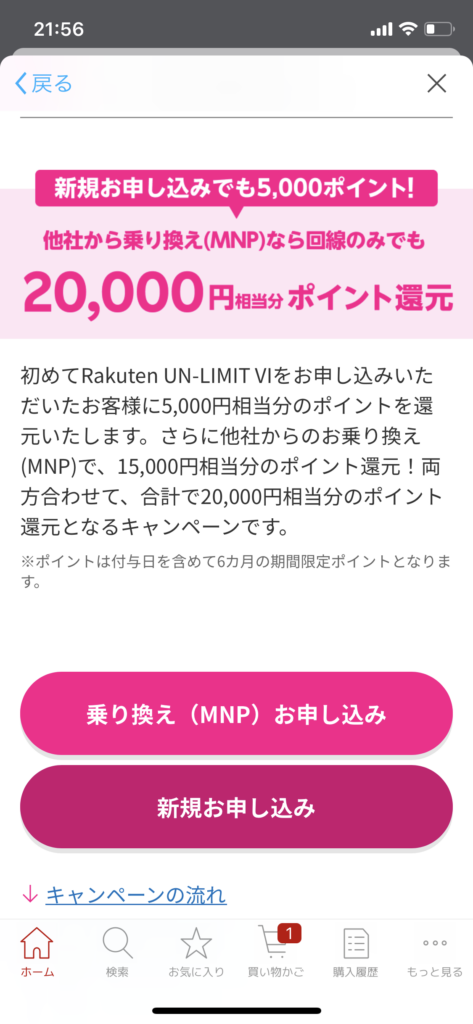
楽天モバイルで今使っているスマホが使えるか確認する
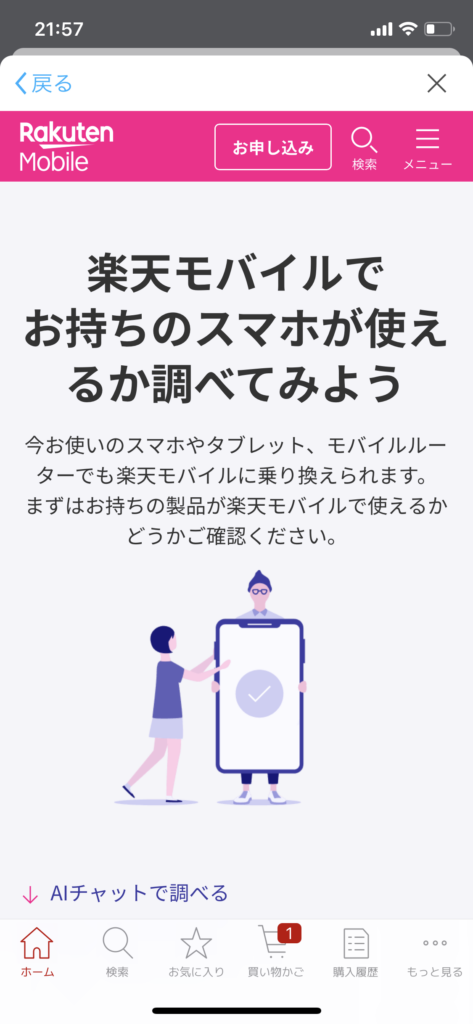
母が使っていたスマホはiPhoneXでした。
実際に調べてみると【この製品は楽天回線対応製品です】と結果が出てきました。
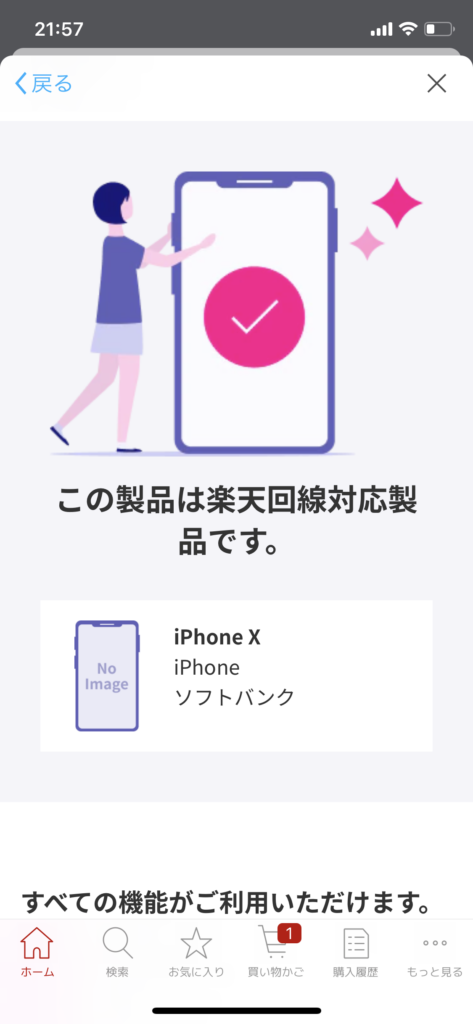
SIMロック解除の手続きを行う
大手3キャリアから購入したスマホのほとんどにSIMロックされています。

簡単に言うと『うちの会社の携帯以外使えないよ!!』ってソフトバンクが制限してるカンジ。
手順に従ってSIMロックを解除します。
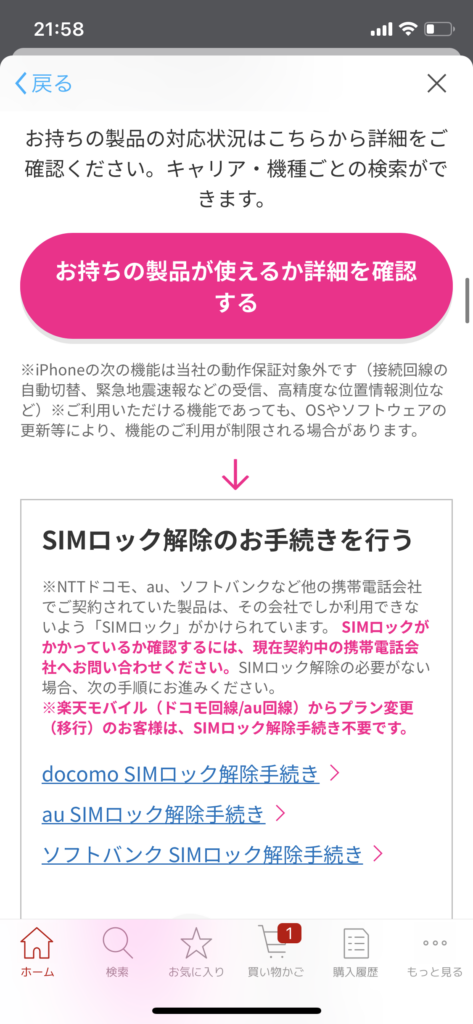
ソフトバンクSIMロック解除手続きをタップすると、ソフトバンクのHPに移ります。
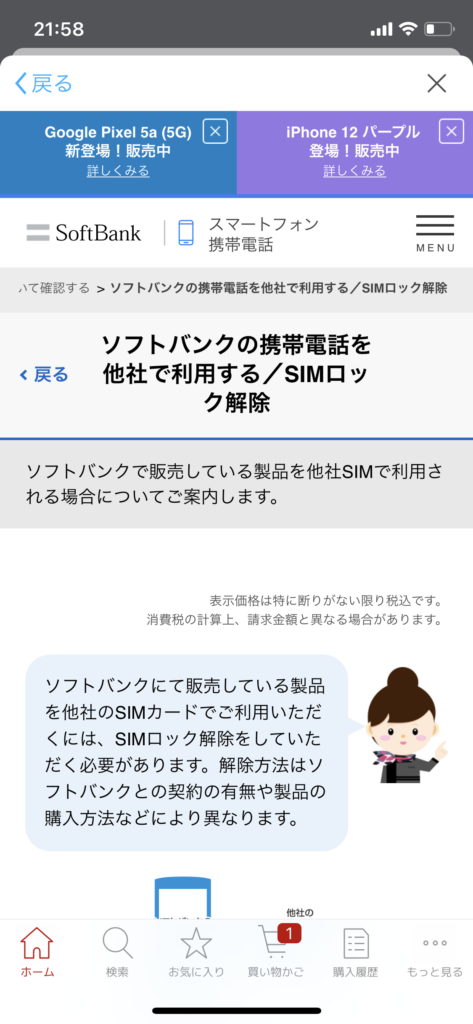
いくつかの質問に答えるとSIMロックをどうやって解除するかを案内してくれます。
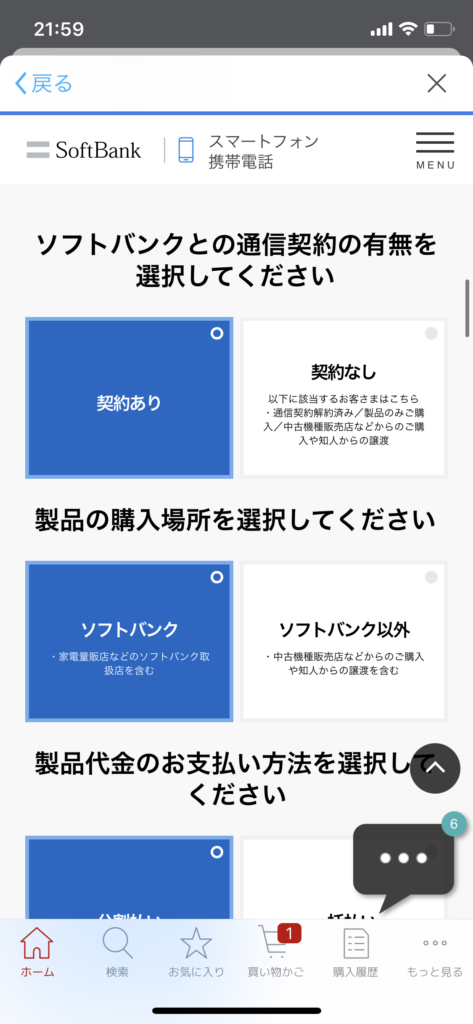
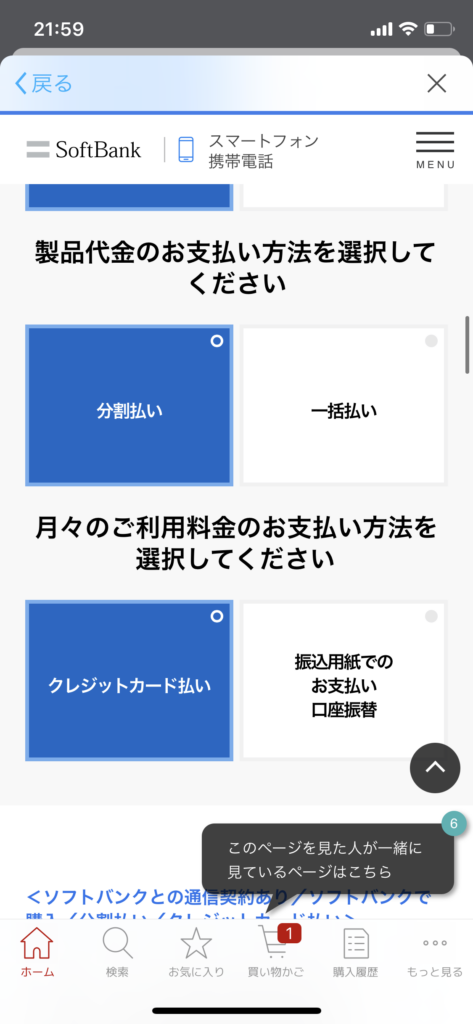
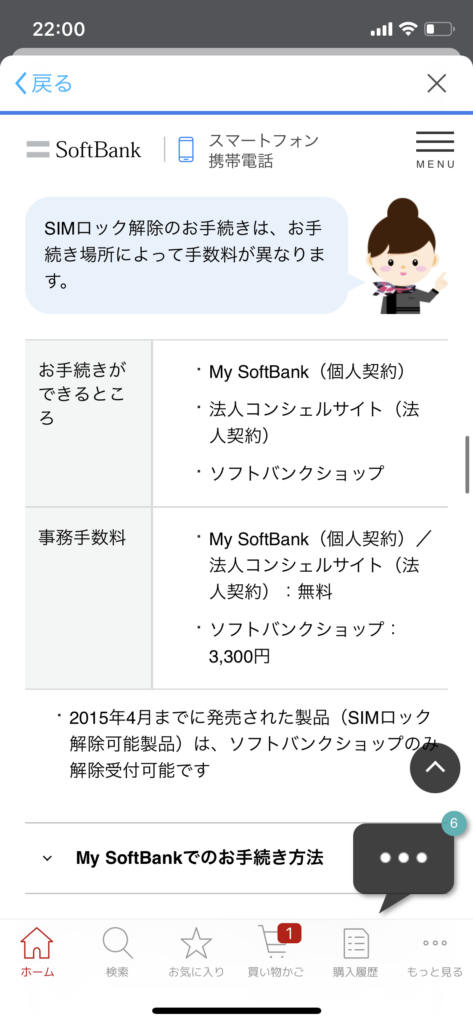

ソフトバンクショップに行けばいいのね

あかーん!!自分でやるんや!!!!
My SoftBankにログインしてSIMロック解除手続きを自分で行う
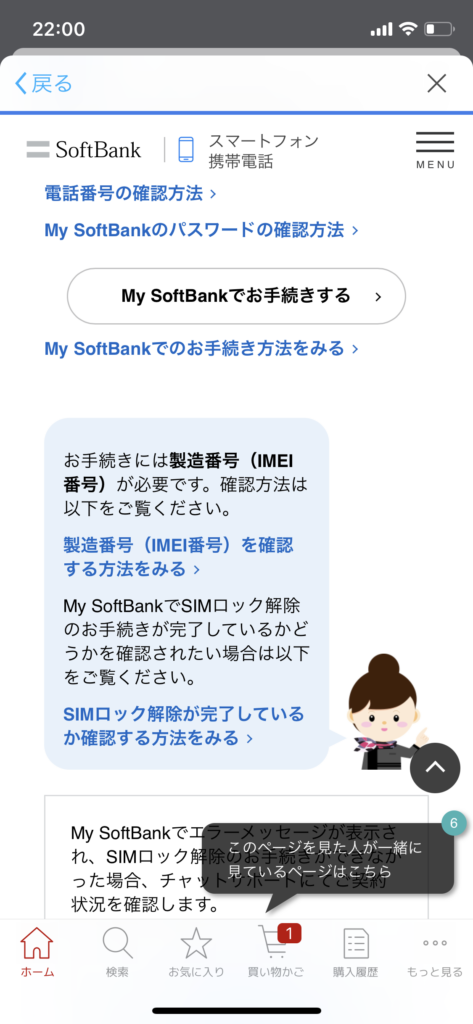

パスワードなんて覚えてないわよ

My SoftBank、今まで一度も使ってこなかったのね…
My SoftBankのサポートページに詳しく書いてありますが、契約時に設定した4桁の暗証番号がわかればすぐにMy SoftBankのパスワードを確認することができます。

契約した時に暗証番号なんて設定した覚えがないわよ

とりあえず思い当たる4桁の数字、2回入れてみてよ

2回までなのね…うーん、これかしら、あれかしら……あら!いけたわ!
My SoftBankのログインに必要な4桁の暗証番号を3回間違えるとロックがかかってしまい、解除されるのに1晩かかる、もしくはカスタマーサポートへ電話することになりますが、これが大変つながりにくいので、3回間違えることは避けましょう!
ちなみにこの4桁の数字を入れるのに30分くらい時間かかりました…(;^ω^)ここが一番時間かかったんじゃないかな…
無事、My SoftBankにログインするとSIMロック解除手続きのページが開かれています。
※もし開かれてなかったらメニュー→検索からSIMロック解除で検索すると出てきます
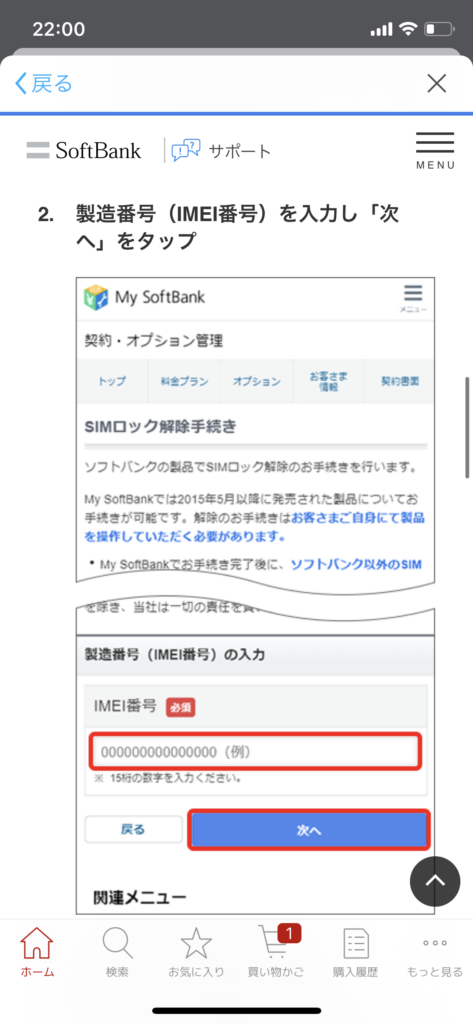
製造番号(IMEI番号)を入力して『次へ』を押すとSIMロック解除完了です。

※確認※今回はソフトバンクのiPhoneに楽天モバイルを乗り換えしています!
SIMロック解除の確認をしたい場合でも、一度電源を落としてから、再度IMEIを確認したページにすすむと、一番下の【SIMロック】の項目が【SIMロックなし】になっているのを確認できます。
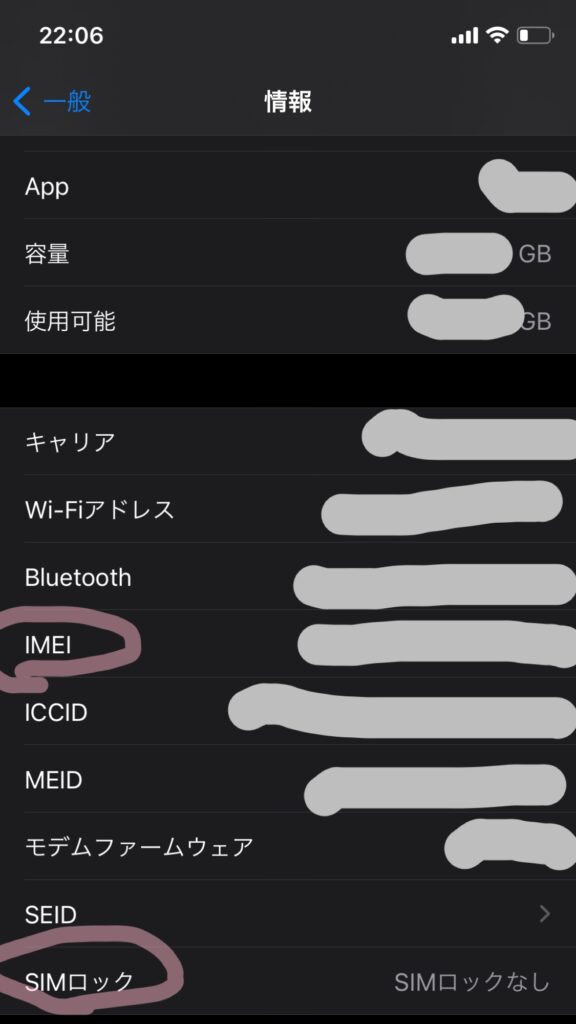
MNP予約の申し込みを行う
ソフトバンクのMNP予約番号受付窓口に電話します。
受付時間は9時~20時なのでご注意を。
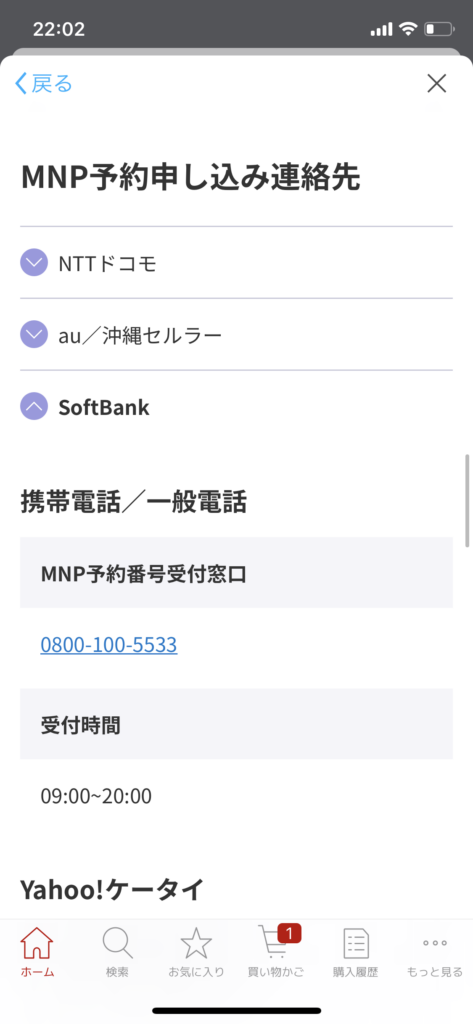

電話したって何を聞けばいいか分からないわ

大体あっちが必要なことは質問してくれるけど不安なら電話変わってくれれば私が対応するよ
まず電話すると「MNPを検討している人は1」「MNP予約をしたい人は2」と機械音声が流れるので、もうソフトバンクから乗り換えるぜ!って決まっている人は、良く聞いて「2」をプッシュしましょう。
そのまま担当者につながります。本人確認等が必要になるので、まずは乗り換え希望する本人が電話で話したほうが良いと思います。
電話口の担当者からは、
- 今解約すると〇〇円になります。
- 解約違約金が発生するのであと数か月入っていたほうが良いですよ
- 機種変更したほうがお得ですよ
とか、色々勧誘されるのですが、いえ!もうMNP予約してほしいです!って一点張りすれば大丈夫です。

ちなみに私はあまり勧誘されたりしなかったので担当者にもよるのかもしれない…
解約するうえで知っておくといいのは
- 本体代金の分割金が残っていれば払い終わるまで支払いは続く(一括で請求はこないよ!)
- 2年契約の場合、更新月以外は解約違約金が発生する(でも、格安SIMに乗り換えることでペイできるのであまり気にしなくてもOK)
- 月々の割引があったりするとそういったものも解約月には解除されるのでいつもより請求が高め(でも、格安SIMに乗り換えることでペイできるのでry)
- 家族割などしているとほかの家族がソフトバンクのままなら割引がなくなることで高くなる可能性がある(なので、家族で乗り換えちゃうのをおすすめ)
といったところでしょうか。そのほか、大事なことを話していたりするので「勧誘するためにだらだら電話しているんだ!」とは思わないようにしましょう。必要だから話してることもあります。
MNP予約番号はSMSで送られてくるので、聞き取ったりしなくてもOK。
MNP予約番号には有効期限があるので、予約番号が発行されたら早めに乗り換えの手続きに入りましょう。

できればその日のうちに全部やっちゃうといいよね!
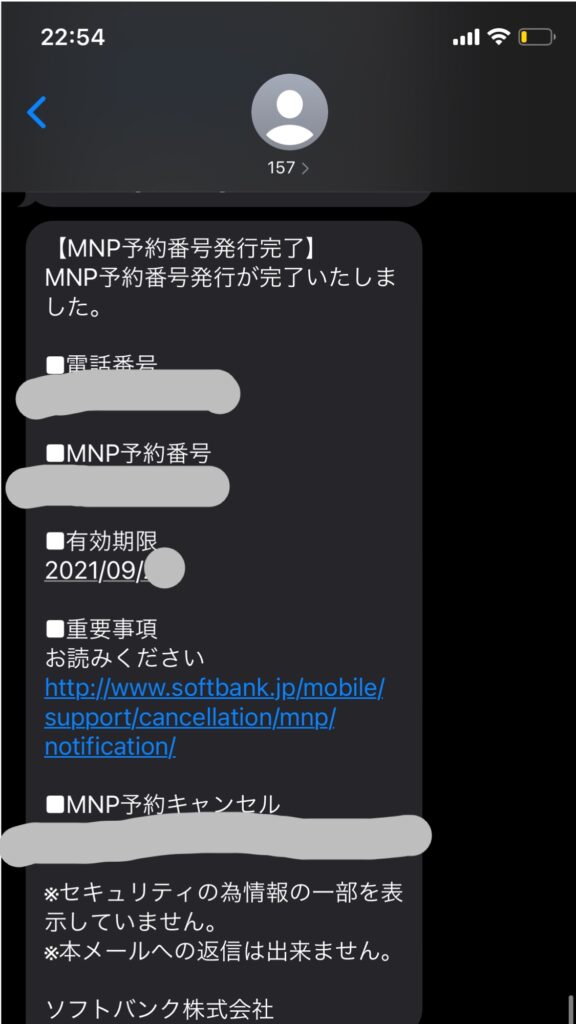
楽天モバイルですること
ソフトバンクで無事SIMロックを解除して、MNP予約番号も発行したら、いざ!楽天モバイルに申し込みましょう!※2021年9月19日現在
Rakuten UN-LIMIT VIを『他社からの乗り換え(MNP)で申し込み』します。
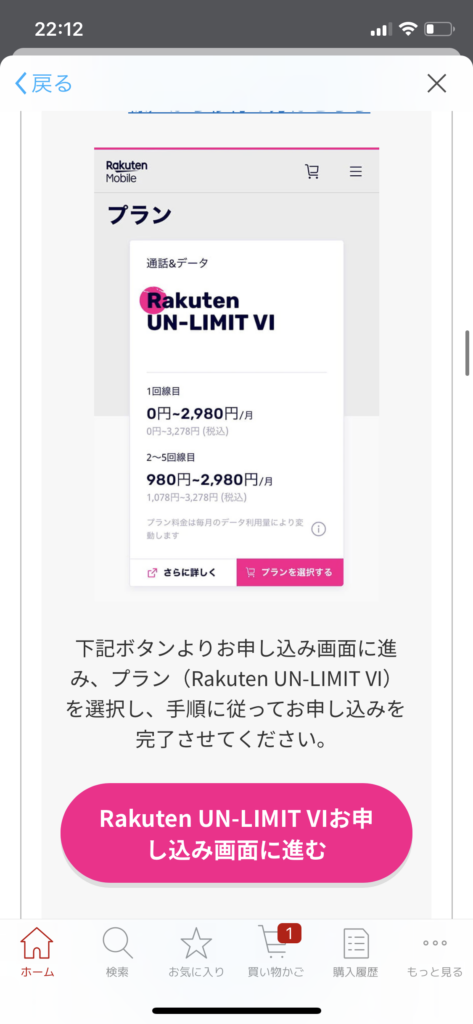
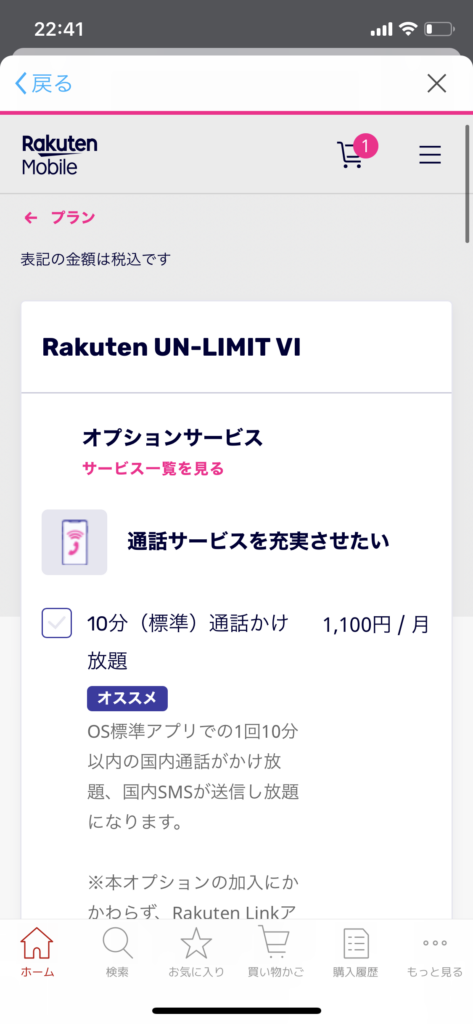

通話し放題とかオプションとかいろいろあるけどつけたほうがいいの?

あとから付け足せるから今はオプションは何もつけなくていいよ!
色々なオプションサービスがありますが、ほとんどがあとからつけられます。無駄なものは省きましょう。
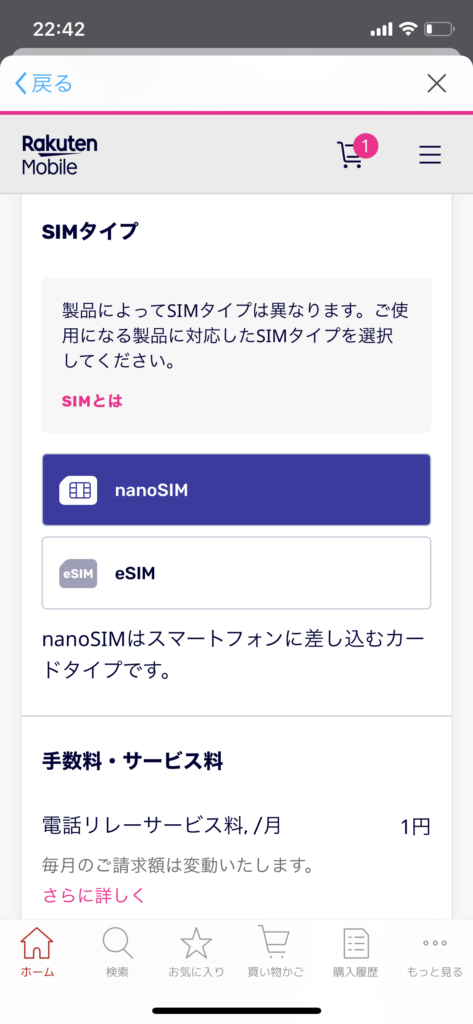

SIMタイプってなに?

基本的にパソコン弱い人はnanoSIMにしておけば間違いないよ!
そのまま進むと申込内容、月額4円~と出てきます。
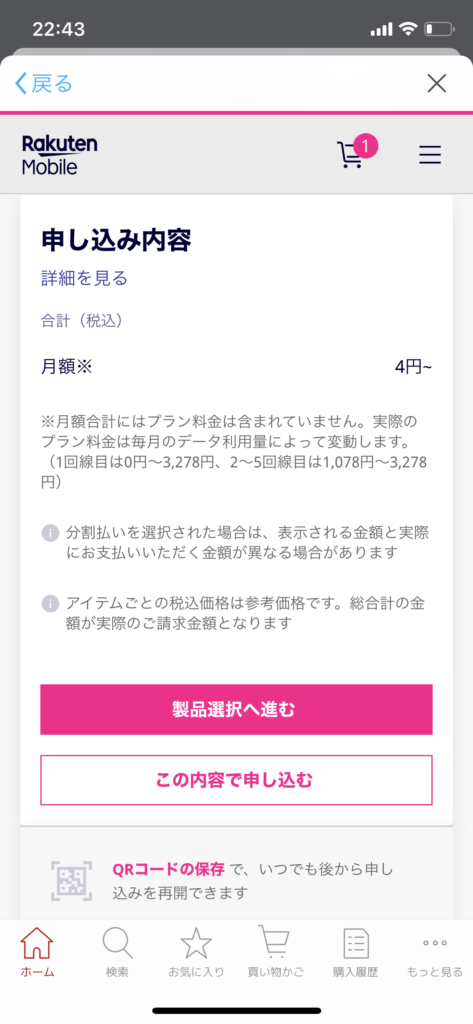

月額4円なの?!

実際は違くなることが多いけど、本当にお安く使う人は初月から3か月は無料だから実質月額0円だよ(2021年9月現在)

じゃあ次に製品選択するのね

機種はそのままでいいなら、製品選択しないでそのまま『この内容で申し込む』に進んでいいよ!
機種変更するのであれば製品選択へ進んでください。(今回は割愛)
楽天モバイルと契約する際に必要なもの
- 本人確認書類(免許証かマイナンバーカードがあるとスムーズ)
- MNP予約番号
- 支払いクレジットカード(基本は楽天カードで)
本人確認書類のアップロード
まず、契約者情報が間違っていないか必ず確認しましょう。

私が乗り換えしたとき、郵便番号が間違っていて1回申し込みキャンセルされました…
その後、本人確認書類をアップロードします。
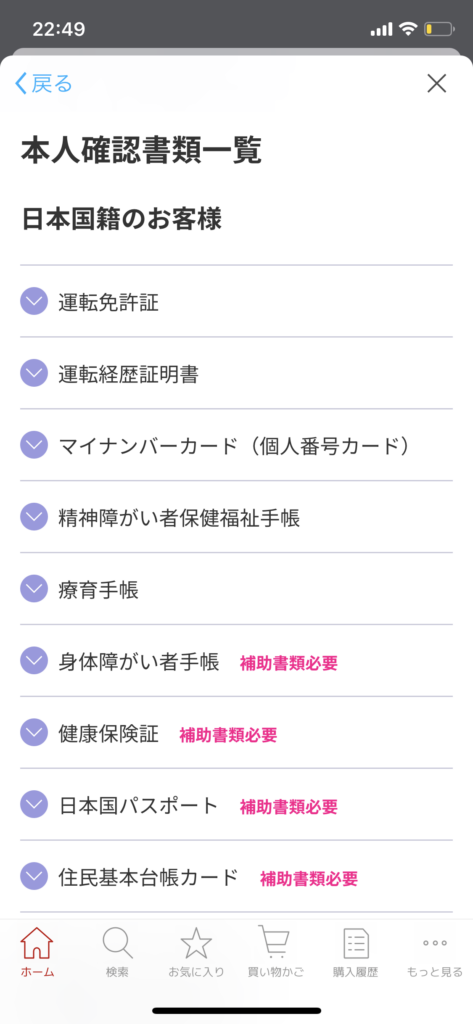
電話番号の選択
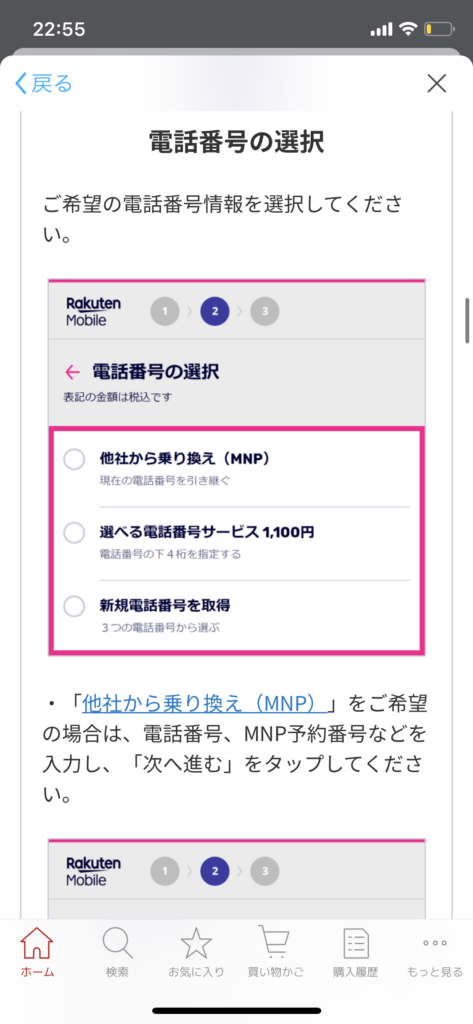
ここではMNP予約番号が必要になります。
SMSで送られてきた予約番号と有効期限を入力しましょう。
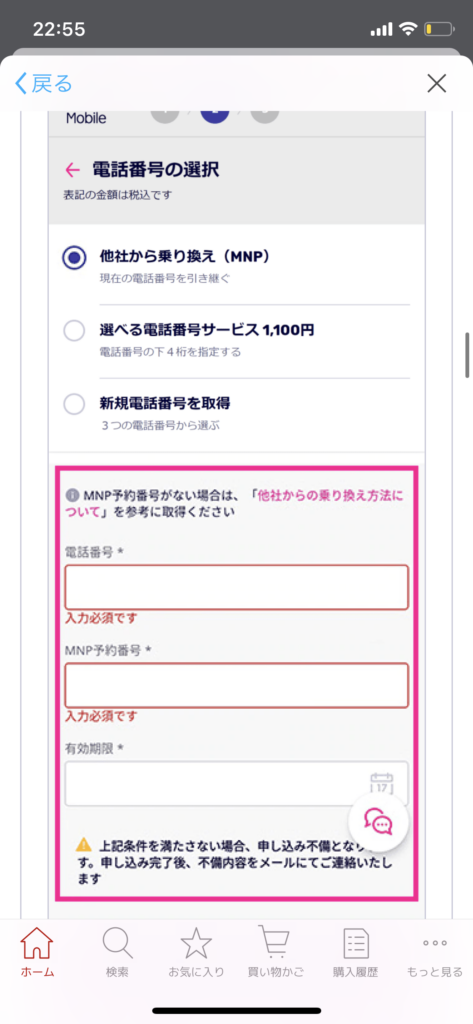
お届けとお支払方法情報
基本的に自宅受け取りでOKです
支払いはクレジットカードで、すでに楽天で買い物をしたことがあればクレジットカードの入力がされていると思うので、そのまま選択しましょう。
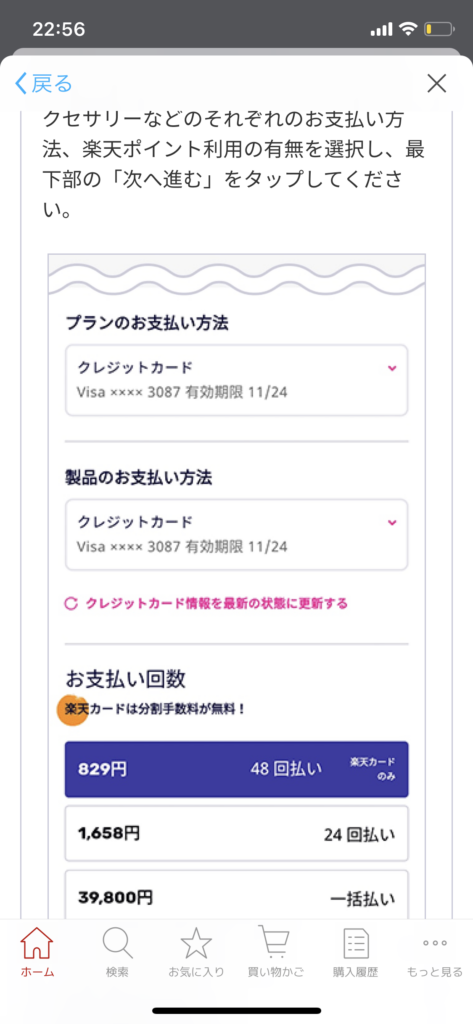
申込内容確認
申込内容を確認したら『この内容で申し込む』をタップ
重要事項説明・利用規約の確認
すべて確認し同意にチェックして申し込むをタップ
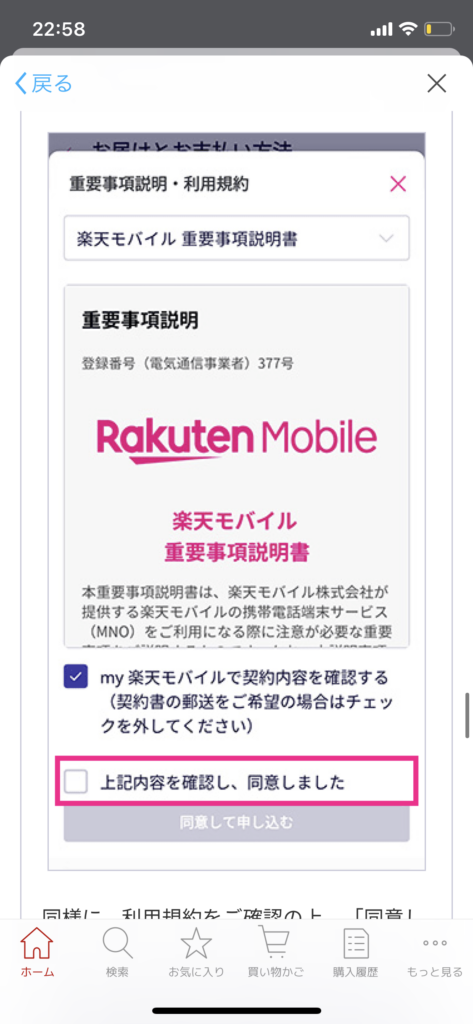
楽天モバイルの申込完了!
これで申し込みは終わりです。

これですぐに楽天モバイルになったの?

違うよ!iPhoneに入っているソフトバンクのSIMカードを楽天モバイルのSIMカードに変えたらほぼ完了だよ!

楽天モバイルのSIMカードはどこにあるの?

数日以内に自宅に届くよ!届いたら最後の設定をするから連絡して!
なんだかんだと母の格安SIMに乗り換える手順を教えましたが、結局わからないものはわからないようで最後まで「なんだかよくわからないから、あんたに任せるわ」というスタンスでした…
まぁできる人が近くにいるならやってもらったほうが楽ですよね(;^ω^)
自分ひとりでわからない時は、楽天モバイルの店舗に是非行ってみましょう~!
自分でやったほうが自宅でできて楽だけど、楽天モバイルの店舗に行ければ今説明したこと全部やってくれますよ~!
SIMカードが届いたらすること
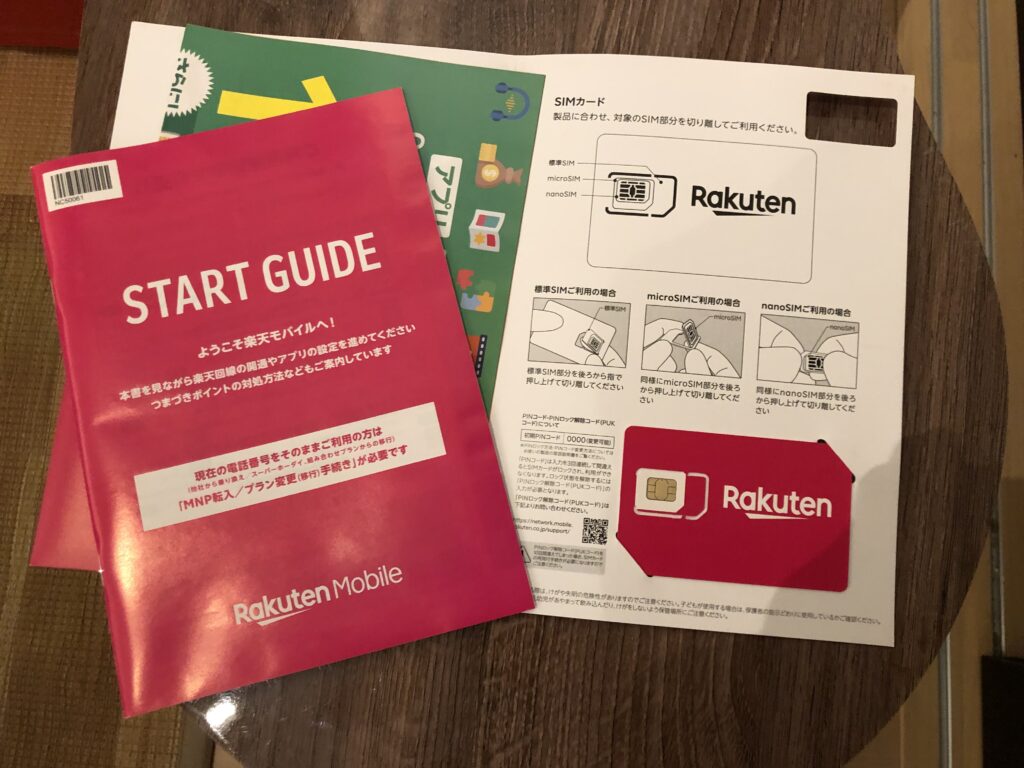

楽天モバイルからなんか届いたから早く来て~!

(自分でやる気ゼロやな(;^ω^))
楽天モバイルからSIMカードが届けば、中に書いてある冊子の手順に従ってスタートアップを済ませば終了です!
この冊子、めちゃ優秀で今回「すでに持っているiPhoneに楽天モバイルのSIMを入れる」というのもしっかり行うことができました~!

母、まさかのApple IDもパスワードもわからずで困った…
格安スマホに乗り換える手順まとめ
以上!
手順は以下の通りです
- ソフトバンクで購入したiPhoneのシムロック解除を行う
- ソフトバンクで「MNP予約番号の申し込み」を行う
- 楽天モバイルで契約の申し込みを行う
- 楽天モバイルからSIMカードが届いたら今使っているスマホに差し替える
- スタートアップガイドに従って設定をする
知らないと色々調べながらで面倒でしたが、終わってみると意外と簡単!
格安スマホや格安SIMの乗り換えはその一歩を踏み出すのが面倒ですが、一歩を踏み出してしまえば毎月の通信料がめちゃ抑えられます!
結局大手キャリアでも楽天モバイルのような格安スマホの会社でも、通信には特に大差ないのであれば、絶対乗り換えたほうがお得です!
抑えた通信料でちょっといいランチするでもよし、旅行するでもよし、散在するでもよし!!

私は手堅く積立NISAに入れましたw
ほんとのホントに素人さんに
ソフトバンクから楽天モバイルへ
今使っているiPhoneのまま乗り換える方法
をお伝えしました。
かなり限られた情報ですが、誰かのお役に立てれば幸いです(*’ω’*)







コメント